一些小伙伴不知道铃感上传本地音乐和视频的操作步骤是什么,所以接下来小编就带来了铃感上传本地音乐和视频的教程,相信会有所帮助。

1.必须为MP4格式,可以利用任一视频制作软件,转化为MP4格式
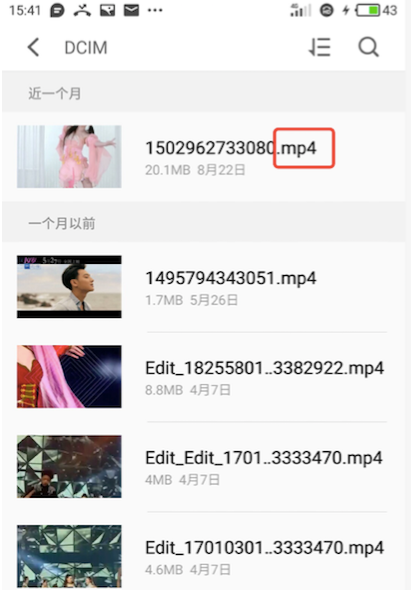
2.通过手机文件管理器,确保把视频移动至DCIM文件夹
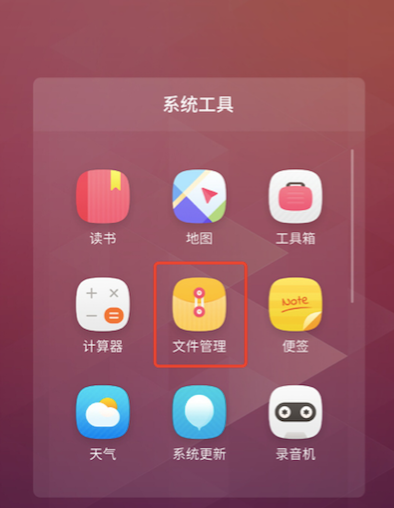
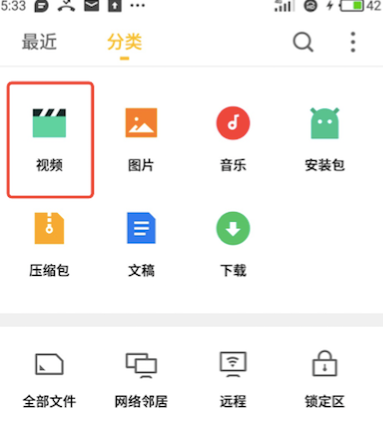
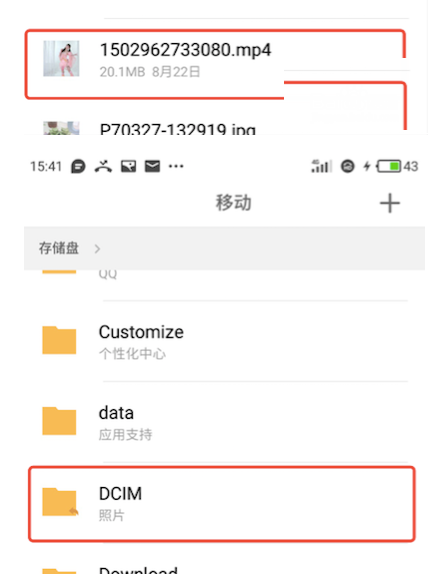
3.打开铃感,选择DIY,选择本地视频,建议利用剪辑功能选择30秒左右片段,即可上传
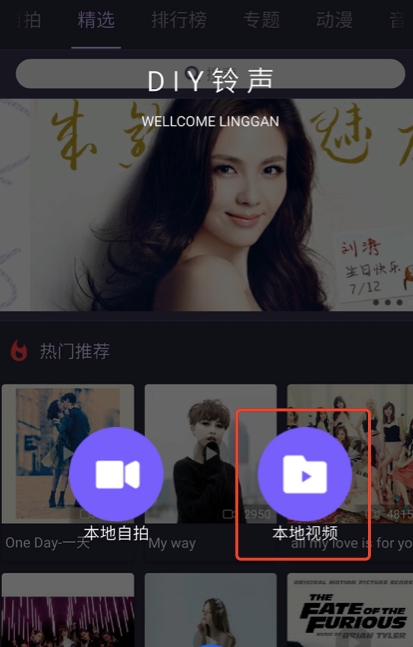
4.回到铃感,选择我的界面,打开DIY,已上传,即可看到已经上传好的视频,点击设置,就可以使用自己的专属来电视频铃声了
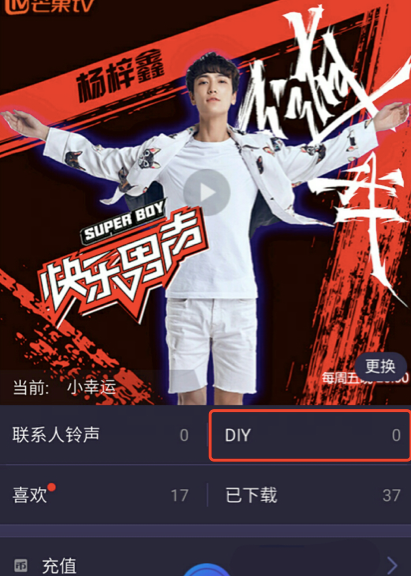
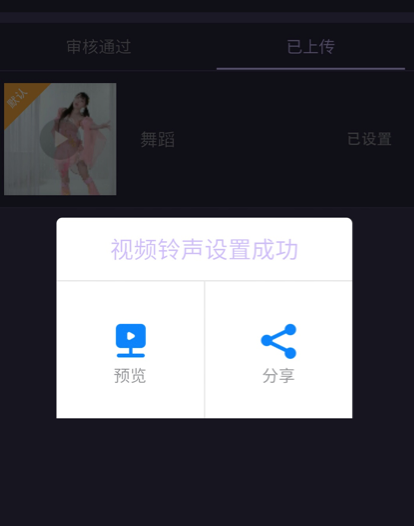
5.最终上传视频需要小于30M
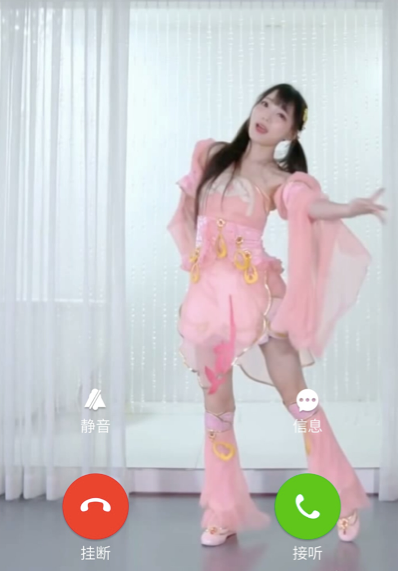
上面就是小编带来的铃感上传本地音乐和视频的详细操作步骤,小伙伴们都学会了吗?
 天极下载
天极下载






























































